Общая характеристика системы
УТВЕРЖДАЮ
Начальник кафедры управления в ОВД
полковник полиции
А.А. Мухортов
«___»_____________2011 г.
ЛЕКЦИЯ №1
По дисциплине «Информатика и информационные технологии в профессиональной деятельности»
По теме № 7
«Проектирование и обработка баз данных»
По направлению подготовки (специальности)
Правовое обеспечение национальной безопасности
Квалификация (степень) выпускника «специалист»
Время – 2 часа
Лекцию подготовил доцент кафедры управления в ОВД Р.В. Насыров
Лекция обсуждена и одобрена на заседании кафедры управления в ОВД.
Протокол № 23 от 15.07.2011.
Уфа 2011
ПЛАН
1. Общая характеристика системы
2. Создание базы данных
3. Стандартный режим работы с таблицами
4. Разработка экранных форм для работы с базой данных
ЛИТЕРАТУРА
Основная:
Гуда А. Н. Информатика. Общий курс: учебник /А. Н. Гуда, М. А. Бутакова, Н. М. Нечитайло, А. В. Чернов; под ред. проф. В. И. Колесникова. – Ростов н/Д: Наука-Спектр; М.: Дашков и Ко, 2009.
Давыдов А.С. Информационные технологии в деятельности органов внутренних дел : учебное пособие / А.С.Давыдов, Т.В.Маслова ; Департамент кадрового обеспечения МВД РФ .— М. : ЦОКР МВД России, 2008.
Информатика. Базовый курс / под ред. С. В. Симоновича. – СПб.: Питер, 2009.
Информатика и математика для юристов: учебник / под ред. А. М. Попова. – М.: ЮНИТИ-ДАНА, 2009.
Информатика и математика для юристов: учебник / под ред. С. Я. Казанцева, Н. М. Дубининой – М.: ЮНИТИ-ДАНА, 2009.
Андреев Н. Д., Дуленко В. А. Информатика и математика для юристов: курс лекций. В 2-х частях. Часть 1: Информационные компьютерные технологии в правоохранительной деятельности / Н. Д. Андреев, В. А. Дуленко; под ред. В. А. Дуленко. – Уфа: УЮИ МВД России, 2008.
Дополнительная:
Каймин В. А. Информатика: учебное пособие / В. А. Каймин. – М.: ИНФРА-М, 2009.
Филимонова Е. В. Математика и информатика: учебник. / Е. В. Филимонова. – М.: Дашков и Ко, 2009.
ВВЕДЕНИЕ
Развития вычислительной техники осуществлялось по двум основным направлениям: применение вычислительной техники для выполнения численных расчетов; использование средств вычислительной техники в информационных системах. Последнее направление предполагает создание и использование автоматизированных информационных систем на базе компьютерной техники и соответствующего программного обеспечения. Основной составной частью таких программно-аппаратных комплексов является база данных (БД), которая создается и обслуживается специальным комплексом программ, называемым системой управления базами данных (СУБД).
СУБДпозволяет создавать на базе персонального компьютера автоматизированные информационные системы различного назначения, обеспечивающие хранение во внешней памяти компьютера интересующей информации, поиск и выборку этой информации по запросам в различных разрезах, оформление выходных данных в виде документов и отчётов определённой структуры, выполнение функций обслуживания базы данных: настройку на конкретную структуру данных, первоначальный ввод, просмотр, корректировку и распечатку данных, реорганизацию базы данных и т.д.
В данной лекции будут рассмотрены основные понятия концепции баз данных и СУБД. Материал лекции тесно связан со следующей темой «Автоматизированные информационные системы. Информационные правовые системы» и является ее основой.
Целью лекции является формирование у курсантов знаний о системах управления базами данных.
Общая характеристика системы
Система Microsoft Access является одним из основных компонентов Microsoft Office и предназначена для работы с реляционными базами данных. Особенность данной СУБД: вся информация базы данных хранится в одном файле (*.mdb). Кроме информации таблиц, в этом же файле сохраняются компоненты приложения для работы с базой данных - экранные формы, отчеты, запросы, программные модули.
Для работы с базой данных система использует Microsoft Jet database engine - систему управления базами данных, извлекающую и сохраняющую данные в пользовательских и системных задачах. Ядро базы данных Microsoft Jet можно рассматривать как компонент диспетчера данных, с помощью которого строятся остальные системы доступа к данным, такие как Microsoft Access и Microsoft Visual Basic.
Язык написания программных модулей для работы с базой данных - Microsoft Visual Basic for Applications (VBA).
Основные возможности системы при работе с базами данных приведены в табл. 1.1.
| Таблица 1.1. Спецификации системы Microsoft Office Access 2003 | |
| Атрибут | Максимальное значение |
| База данных | |
| Размер файла базы данных (*.mdb) | 2 Гбайт за вычетом места, необходимого системным объектам |
| Число объектов в базе данных | 32 168 |
| Модули (включая формы и отчеты), свойство Наличие модуля (HasModule) которых имеет значение True) | 1 000 |
| Число знаков в имени объекта | |
| Число знаков в пароле | |
| Число знаков в имени пользователя или имени группы | |
| Число одновременно работающих пользователей | |
| Таблица | |
| Число знаков в имени таблицы | |
| Число знаков в имени поля | |
| Число полей в таблице | |
| Число открытых таблиц | 2048 (фактическое число может быть меньше из-за внутренних таблиц, открываемых Microsoft Access) |
| Размер таблицы | 2 Гбайт за вычетом места, необходимого системным объектам |
| Число знаков в текстовом поле | |
| Число знаков в поле MEMO | 65 535 при вводе данных через интерфейс пользователя;1 Гбайт для хранения знаков при программном вводе данных |
| Размер поля объекта OLE | 1 Гбайт |
| Число индексов в таблице | |
| Число полей в индексе | |
| Число знаков в сообщении об ошибке | |
| Число знаков в условии на значение записи | |
| Число знаков в описании таблицы или поля | |
| Число знаков в записи (кроме полей MEMO и полей объектов OLE) | |
| Число знаков в значении свойства поля | |
| Запрос | |
| Число установленных связей | 32 на одну таблицу за вычетом числа индексов, находящихся в таблице для полей или сочетаний полей, которые не участвуют в связях |
| Число таблиц в запросе | |
| Число полей в наборе записей | |
| Размер набора записей | 1 Гбайт |
| Предел сортировки | 255 знаков в одном или нескольких полях |
| Число уровней вложения запросов | |
| Число знаков в ячейке на бланке запроса | |
| Число знаков для параметра в запросе с параметрами | |
| Число операторов AND в предложении WHERE или HAVING | |
| Число знаков в инструкции SQL | приблизительно 64000 |
| Форма и отчет | |
| Число знаков в надписи | |
| Число знаков в поле | |
| Ширина формы или отчета | 22 дюйма (55,81 см) |
| Высота раздела | 22 дюйма (55,81 см) |
| Высота всех разделов плюс заголовки разделов (в режиме конструктора) | 200 дюймов (508 см) |
| Число уровней вложения форм или отчетов | |
| Число полей или выражений, которые можно отсортировать или сгруппировать в отчете | |
| Число заголовков и примечаний в отчете | 1 заголовок/примечание отчета; 1 заголовок/примечание страницы; 10 заголовков/примечаний групп |
| Число печатных страниц в отчете | |
| Число элементов управления и разделов, которые можно добавить за время существования формы или отчета | |
| Число знаков в инструкции SQL, работающей в качестве свойства Источник записей (RecordSource) или Источник строк (RowSource) формы, отчета или элемента управления (оба .mdb и .adp) | |
| Макрос | |
| Число макрокоманд в макросе | |
| Число знаков в условии | |
| Число знаков в комментарии | |
| Число знаков в аргументе макрокоманды |
В табл. 1.2. приведены сведения о типах данных, которые могут иметь поля в таблицах.
| Таблица 1.2. Типы данных системы | |||
| Тип данных полей | Тип данных в VBA | Использование | Размер |
| Текстовый | String | Текст, состоящий из любых символов в кодировке Unicode (2 байта на символ) | До 255 символов |
| Поле МЕМО | String | Текст в кодировке Unicode | До 64000 символов |
| Числовой(Байт, Целое, Длинное целое, Одинарное с плавающей точкой, Двойное с плавающей точкой, Код репликации, Действительное) | Byte, Integer,Long,Single,Double | Числовые данные | 1, 2, 4 или 8 байтов. 16 байтов только для кодов репликации (GUID) |
| Дата/времяПолный формат даты. Длинный формат даты. Средний формат даты. Краткий формат даты. Длинный формат времени. Средний формат времени. Краткий формат времени | Date | Даты и время. 31.12.04 23:55:5931 декабря 2004 г.31-дек-0431.12.0423:55:5911:5523:55 | 8 байтов(при активации поля всегда показывает полный формат даты) |
| Денежный | Currency | Значения валют. Денежный тип используется для предотвращения округлений во время вычислений. Предполагает до 15 символов в целой части числа и 4 - в дробной | 8 байтов |
| Счетчик | Автоматическая вставка последовательных (увеличивающихся на 1) или случайных чисел при добавлении записи. | 4 байта. 16 байтов только для кодов репликации (GUID) | |
| Логический | Boolean | Поля, содержащие только одно из двух возможных значений, таких как Да/Нет, Истина/Ложь, Вкл/Выкл. | 1 бит |
| Поле объекта OLE | String | Объекты (например, документы Microsoft Word, электронные таблицы Microsoft Excel, рисунки, звуки и другие двоичные данные), созданные в программах, использующих протокол OLE. Объекты могут быть связанными или внедренными. | До 1 гигабайта (ограничено объемом диска) |
| Гиперссылка | String | Поле, в котором хранятся гиперссылки. Гиперссылка может иметь вид пути UNC, либо URL-адреса | До 64000 символов |
| Мастер подстановок | Создает поле, позволяющее выбрать значение из другой таблицы или из списка значений, используя поле со списком. При выборе данного типа запускается Мастер для определения этого поля | Тот же размер, который имеет первичный ключ, являющийся полем подстановок |
Система Microsoft Access имеет собственные средства для разграничения прав доступа пользователей к базе данных.
Простейшим способом ограничения доступа к базе данных является установка пароля для открытия базы данных (*.mdb). После установки пароля при каждом открытии базы данных будет появляться диалоговое окно, в которое требуется ввести пароль. Этот способ достаточно надежен (Microsoft Access шифрует пароль, поэтому к нему нет доступа при непосредственном чтении файла базы данных), но он действует только при открытии базы данных. После открытия базы все объекты становятся доступными для пользователя (пока не определены другие типы защиты, описанные ниже в этом разделе). Для базы данных, которая совместно используется небольшой группой пользователей или на автономном компьютере, обычно оказывается достаточно установки пароля.
База данных может быть зашифрована. При шифровании базы данных ее файл сжимается и становится недоступным для чтения служебными программами или текстовыми редакторами. Дешифрование базы данных отменяет результаты операции шифрования.
Нельзя использовать установку пароля на базу данных, если предполагается выполнять репликацию базы. Реплицированные базы данных не могут быть синхронизированы, если установлен парольбазы данных.
Защита на уровне пользователей имеет большие возможности по разграничению прав. Этот способ подобен способам, используемым в большинстве сетевых систем.
При запуске Microsoft Access от пользователя требуется идентифицировать себя и ввести пароль. Microsoft Access по умолчанию создает две группы: администраторы (группа Admins ) и простые пользователи (группа Users ). Допускается определение других групп и пользователей.
Члены группы Admins имеют разрешения на доступ ко всем объектам базы данных. Другим группам и пользователям могут предоставляться разрешения на доступ только к отдельным объектам базы данных. Типовые разрешения на доступ для группы Users могут включать " Чтение данных " и " Обновление данных " для таблиц и запросов, а также " Открытие/запуск " для форм и отчетов.
Создание базы данных
Процесс создания базы данных рассмотрим на примере модели базы данных информационной системы "Контингент студентов университета".
В системе Microsoft Access процесс создания базы данных выполняется следующим образом. При запуске системы появляется диалоговое окно для выбора режима работы (рис. 1.1), в котором следует выбрать пункт Новая база данных...

Рис. 1.1. Создание файла
После выбора первого пункта появляется окно для задания пути сохранения и имени новой базы.
Выберем папку на диске для сохранения файла базы данных и зададим имя базы - STUDENTS, нажмем на кнопку Создать, после чего откроется окно базы данных.
Далее необходимо задать структуру таблиц в соответствии с описанной ранее концептуальной моделью. Можно также воспользоваться сгенерированной ранее системой Case Studio - программой создания таблиц базы данных, однако, далее описан режим создания таблиц с помощью Конструктора. Умение использовать этот режим необходимо каждому пользователю для создания новых таблиц и модификации структуры уже существующих.
Выберем пункт Создание таблицы в режиме конструктора (рис. 1.2) и опишем структуру главной таблицы базы данных, т.е. зададим имя, тип, размер каждого поля таблицы, а также первичный ключ (если необходимо), индексированные поля и подпись (рис. 1.3). Имена полей лучше писать латинскими буквами, в одно короткое слово - для удобства использования их в запросах и программах, работающих с базой данных; задание подписей для полей облегчает разработку экранных форм и отчетов.
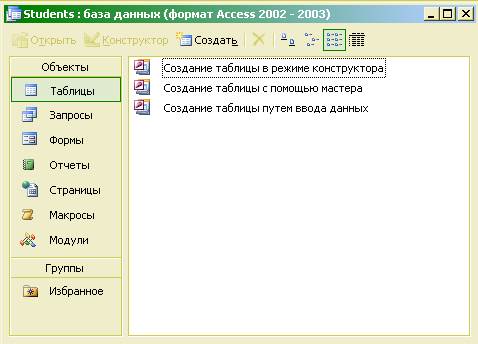
Рис. 1.2. Окно базы данных
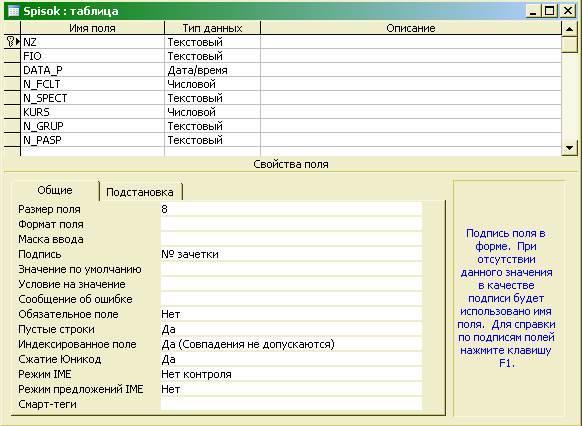
Рис. 1.3. Описание структуры таблицы в конструкторе
Структура таблицы SPISOK приведена в табл. 1.3.
| Таблица 1.3. Структура таблицы SPISOK | ||||
| Имя поля | Тип данных | Размер поля | Индексированное поле | Подпись |
| NZ | Текстовый | Да (Совпадения не допускаются) | № зачетки | |
| FIO | Текстовый | Фамилия, имя, отчество | ||
| DATA_P | Дата/время | Краткий формат даты | Дата поступления | |
| N_FCLT | Числовой | Байт | Да (Совпадения допускаются) | Факультет |
| N_SPECT | Текстовый | Да (Совпадения допускаются) | Специальность | |
| KURS | Числовой | Байт | Курс | |
| N_GRUP | Текстовый | Группа | ||
| N_PASP | Текстовый | Номер паспорта |
Для поля NZ следует задать свойство "Ключевое поле", т.к. номер зачетки - уникальный для каждого студента и однозначно его идентифицирует в таблице базы. По окончании описания структуры таблицы даем команду Сохранить (на стандартной панели инструментов, в меню - раздел Файл, или при закрытии окна конструктора) и задаем название таблицы - SPISOK.
Аналогичным образом создаем в базе данных справочник факультетов с именем файла FCLT, структура его приведена в табл. 1.4.
| Таблица 1.4. Структура таблицы FCLT | |||||||||
| Имя поля | Тип данных | Размер поля | Индексированное поле | Подпись | |||||
| N_FCLT | Числовой | Байт | Да (Совпадения не допускаются) | Номер факультета | |||||
| NAME_F | Текстовый | Название факультета | |||||||
| Таблица 1.6. Структура таблицы OCENKI | |||||||||
| Имя поля | Тип данных | Размер поля | Индексированное поле | Подпись | |||||
| NZ | Текстовый | Да (Совпадения допускаются) | Номер зачетки | ||||||
| SEMESTR | Числовой | Байт | Семестр | ||||||
| N_PREDM | Числовой | Целое | Да (Совпадения допускаются) | Предмет | |||||
| BALL | Текстовый | Оценка | |||||||
| DATA_B | Дата/время | Краткий формат | Дата | ||||||
| PREPOD | Текстовый | Преподаватель | |||||||
| Таблица 1. 7Структура таблицы PREDMETS | ||||
| Имя поля | Тип данных | Размер поля | Индексированное поле | Подпись |
| N_PREDM | Числовой | Целое | Да (Совпадения не допускаются) | Номер предмета |
| NAME_P | Текстовый | Название предмета |
Далее задаем связи Один ко многим между таблицами в базе, открыв окно Схема данных (выбрав эту команду в контекстном меню для окна базы данных) и перетаскивая название поля первичного ключа к аналогичному полю другой таблицы (см. рис. 1.4.). При этом задаем в окне Изменение связей (см. рис. 1.5.) условия соблюдения ссылочной целостности данных: каскадное обновление связанных полей и каскадное удаление связанных записей.
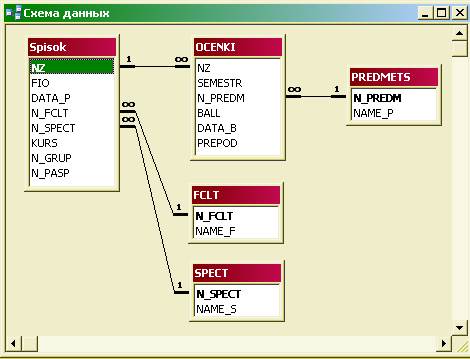
Рис. 1.4. Схема базы данных

Рис. 1.5. Задание условий соблюдения ссылочной целостности данных
3. Стандартный режим работы с таблицами
Заполнение базы данных информацией следует начинать со справочников - иначе при заполнении главных таблиц возникнут конфликты сохранения ссылочной целостности базы. Например, если в справочнике факультетов не будет номера факультета, указанного для студента, появится сообщение " Введенное значение не подходит для данного поля " и Вы не сможете сохранить данные, пока не укажете правильное значение.
Для работы с информацией таблицы базы данных (добавление, редактирование и удаление записей) следует выбрать ее в разделе объектов базы данных "Таблицы" (см. рис. 1.6.) и двойным щелчком мыши открыть.

Рис. 1.6. База данных
Таблица откроется в стандартном режиме работы с информацией, как показано на рис. 1.7

Рис. 1.7 Стандартный режим работы с таблицей базы данных
В таком режиме каждая запись таблицы базы данных представлена как строка, состоящая из столбцов - полей, над которыми показаны подписи полей или, при их отсутствии, имена полей. В нижней части таблицы присутствует пустая запись с символом * в левой колонке - это несуществующая запись, которая добавляется в таблицу, как только в ней появляется какая-либо информация. На нижней рамке окна находятся кнопки для перемещения по таблице, номер текущей записи и информация об общем количестве записей в таблице. Колонка слева с символом + имеется в наличии, если у таблицы есть связь от одной записи данной таблицы ко многим записям связанной с ней таблицы. В данном случае при щелчке мышью на плюсе откроется как подтаблица - список студентов для соответствующего факультета. Настройка подтаблицы присутствует в главном меню в разделе Вставка.
В системе Microsoft Access существуют также дополнительные возможности использования в таблицах режима "Подстановка" для показа и выбора данных из раскрывающихся списков ("тип источника строк" - таблица или запрос, список значений или список полей). Этот режим можно создать с помощью Мастера, если выбрать тип поля "Мастер подстановок" или описать самому на странице "Подстановка". В примере этот режим задан для поля N_FCLT таблицы Spisok (см. рис. 1.8.). В дальнейшем для поля с описанными свойствами раздела "Подстановка" на экранной форме будет автоматически создаваться объект типа "Поле со списком".
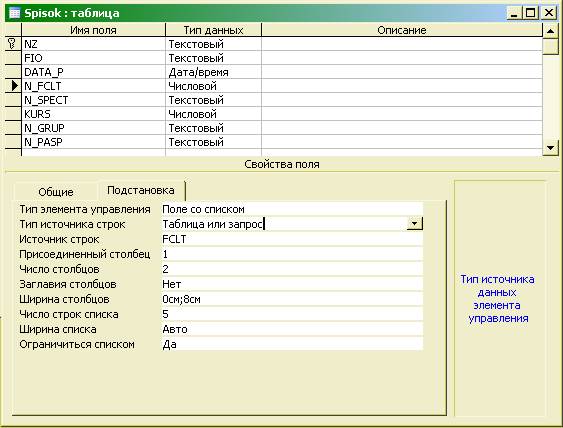
Рис. 1.8. Параметры страницы "Подстановка" в Конструкторе
Вид таблицы Spisok с использованием поля со списком для поля N_FCLT показан на рис. 1.9.

Рис. 1.9. Таблица с использованием режима "Подстановка"
При работе с таблицей можно задать сортировку записей по одному из полей и фильтр для показа данных, соответствующих заданному условию (см. раздел меню Записи ).
После окончания добавления, редактирования или удаления данных следует дать команду Сохранить, или при закрытии окна таблицы выбрать в появившемся окне команду, сохранять или нет изменения.
